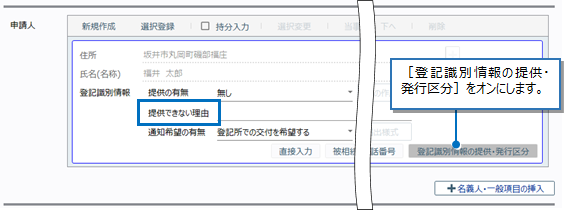新機能(2022年9月20日)
2022年9月21日公開
TREND REX(2022年9月20日)の新機能をご紹介します。
目次
1 Microsoft Edgeで登記情報提供サービスのサイトが開くように修正
2 各階平面図をCAD配置した際の[建物の所在]欄に[物件管理]の敷地番を記載
3 TREND-ONE(Mercury-ONE)の地番管理に登録している地番の名称に含まれる半角表記を保持
4 [物件管理]で登録した地番の名称がTREND-ONE(Mercury-ONE)に半角で登録される設定を追加
5 [物件管理]で登録した地番の名称の「番」「の」をTREND-ONE(Mercury-ONE)でハイフンに変換する設定を追加
1 Microsoft Edgeで登記情報提供サービスのサイトが開くように修正
[物件管理]の[登記情報から登録]-[登記情報提供サービス]で、Microsoft Edgeで登記情報提供サービスのサイトが開くように修正しました。
Microsoft Edge以外では自動ログインが行えないため、Microsoft Edge固定となります。
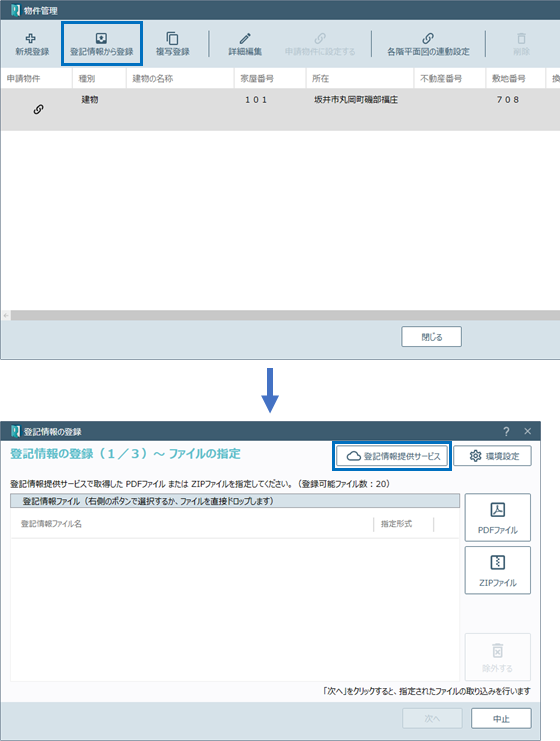
2 各階平面図をCAD配置した際の[建物の所在]欄に[物件管理]の敷地番を記載
TREND-ONE(Mercury-ONE)との連携で各階平面図を作成し、CAD配置を行った際に、[物件管理]の敷地番の情報をCAD図面の右上にある[建物の所在]欄に記載するように対応しました。
※この機能を使用するには、TREND-ONE(Mercury-ONE) Ver.6以降との連携が必要です。Ver.5以前では使用できません。
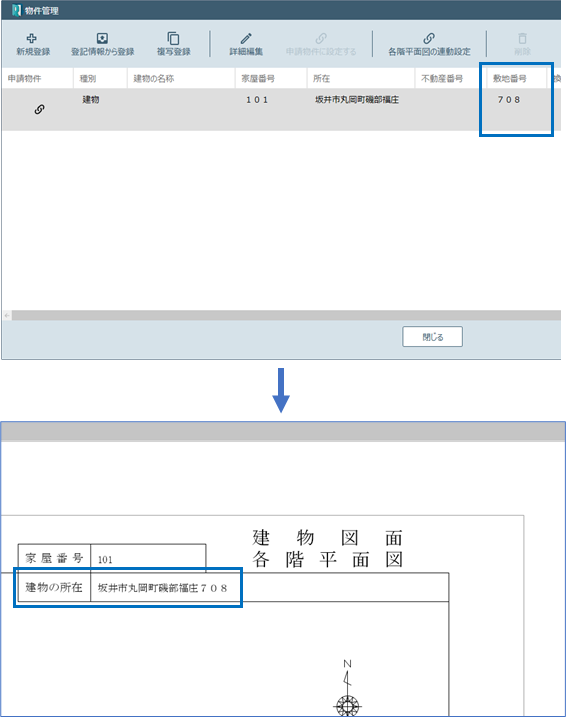
3 TREND-ONE(Mercury-ONE)の地番管理に登録している地番の名称に含まれる半角表記を保持
TREND-ONE(Mercury-ONE)の地番管理に登録している地番の名称に半角表記が使用されていた場合に、TREND REXと連携しても半角表記を保持するように対応しました。
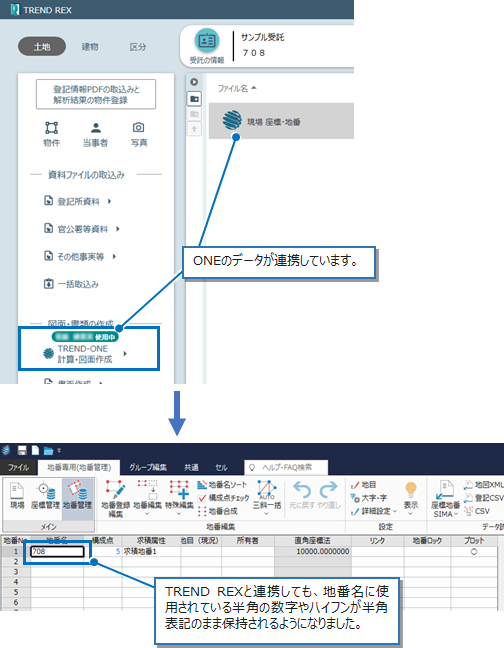
4 [物件管理]で登録した地番の名称がTREND-ONE(Mercury-ONE)に半角で登録される設定を追加
[設定]-[環境設定]で表示される[受託データ編集の環境設定]ダイアログの[TREND-ONE連携の設定]に[全角英数字・記号文字を半角に変換する(所在、地番、敷地番、家屋番号、建物の名称)]を追加しました。
設定がオンの場合に、TREND REX内で入力された新規物件をONEに連携させると半角で表示されます。
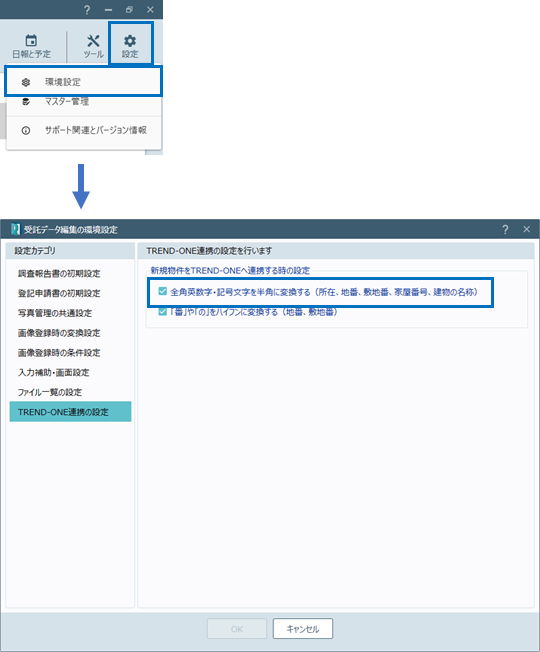
※Mercury-ONEがインストールされている場合は[Mercury-ONE連携の設定]となります。
5 [物件管理]で登録した地番の名称の「番」「の」をTREND-ONE(Mercury-ONE)でハイフンに変換する設定を追加
[設定]-[環境設定]で表示される[受託データ編集の環境設定]ダイアログの[TREND-ONE連携の設定]に[「番」や「の」をハイフンに変換する(地番、敷地番)]を追加しました。
設定がオンの場合に、TREND REX内で入力された新規物件をONEに連携させると「番」や「の」がハイフンで表示されます。
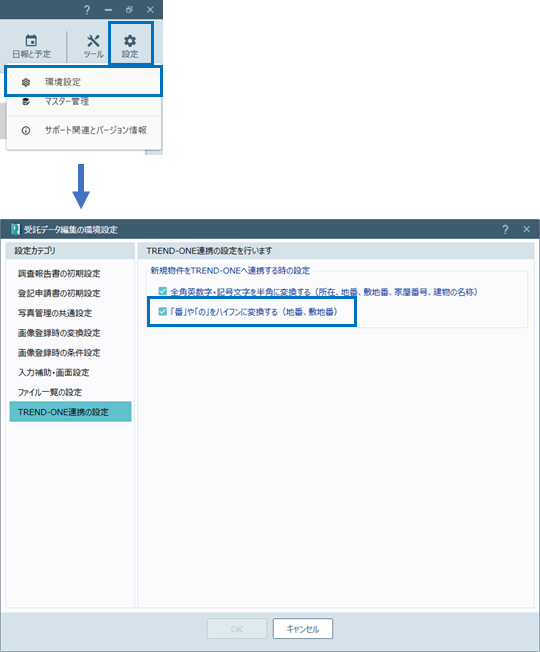
※Mercury-ONEがインストールされている場合は[Mercury-ONE連携の設定]となります。
6 土地の調査報告書07章にTREND-ONE(Mercury-ONE)連動機能を追加
土地の調査報告書「07 現地の状況」に[ 07章を計算・図面データよりデータを構築]を追加しました。
クリックすると「02 調査した土地」に設定されている地番からデータを構築します。
連動する項目は「点名」「境界標(杭種)」「境界標(設置種別)」「写真(遠景/近景)」です。
※以下の点に注意してください。
・「境界標(設置種別)」はTREND REX側に存在する場合にオンとなり、存在しない場合は、変更なしとなる。
・写真は、遠景/近景の2つのみ連動する。
・隣接する場合に構成点が重複する場合は、1回のみ連動する。
・連動時は、アイテムの最下部に追加するため、もともと入力されていたデータへの影響はない(最下部が未入力であった場合は最下部を削除して追加する)。
・写真が存在する構成点のみ連動する。
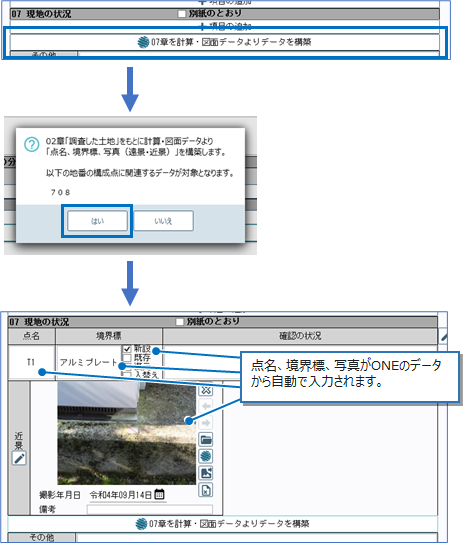
7 登記申請書プレビュー内に[申請書を一括表示する]を追加
登記申請書で、複数の申請書のプレビューを行うと、[申請書を一括表示する]が表示されるようになりました。
設定をオンにすると、画面内に全ての申請書が表示されます。複数の申請書を1回の印刷で全て印刷でき、また、申請書の印刷順がバラバラになるのを防ぐことができます。
1. [区分]-[専有]をクリックします。
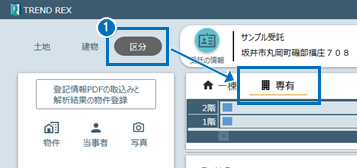
2. [≡]-[一括作成と印刷]をクリックします。
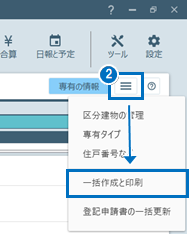
3. 一括作成・印刷する対象を選択し、[一括印刷]をクリックします。
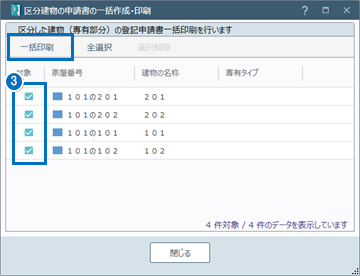
4. [申請書を一括表示する]をオンにします。
5. [印刷の実行]をクリックし、印刷します。
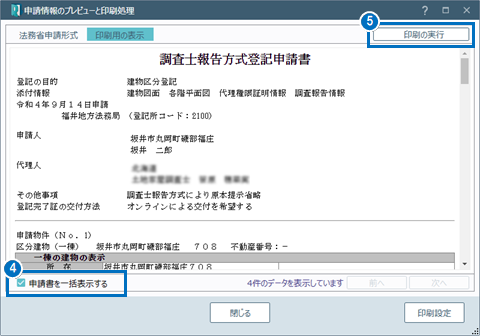
※[オンライン申請]で複数の申請を選択して[印刷]をクリックすることでも、同様の操作を行えます。
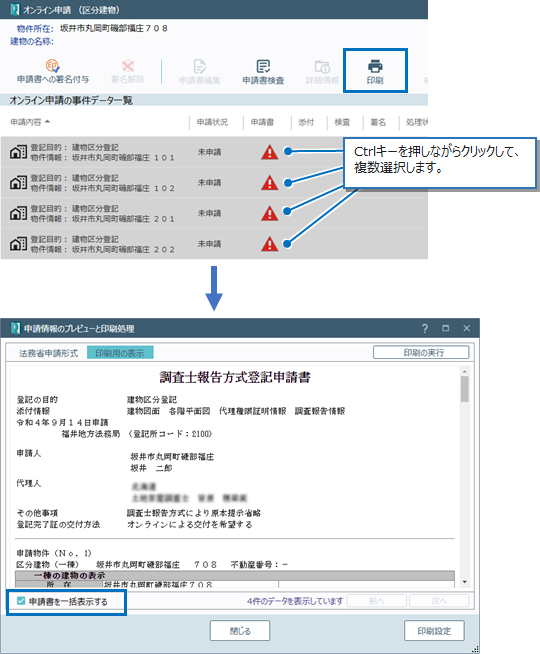
8 [登記識別情報の提供・発行区分]をオンにした際の理由欄にタイトル文字を追加
登記申請書の[申請人]欄で[登記識別情報の提供・発行区分]をオンにし、提供の有無を「無し」にした場合に入力する理由欄に「提供できない理由」とタイトル文字を追加しました。